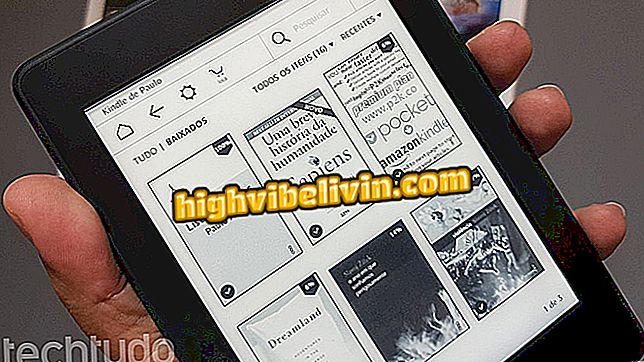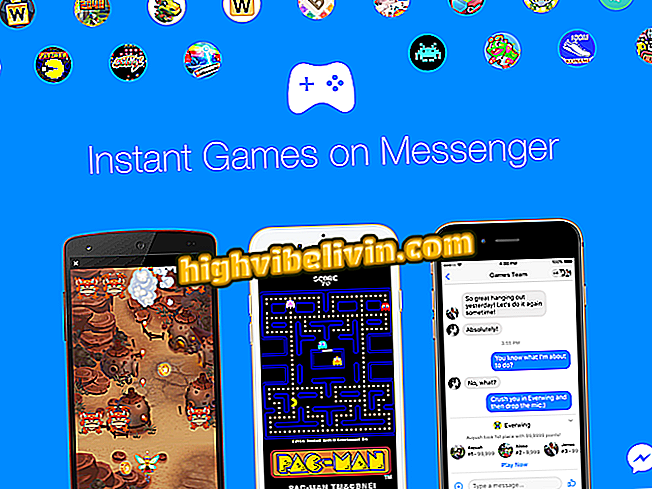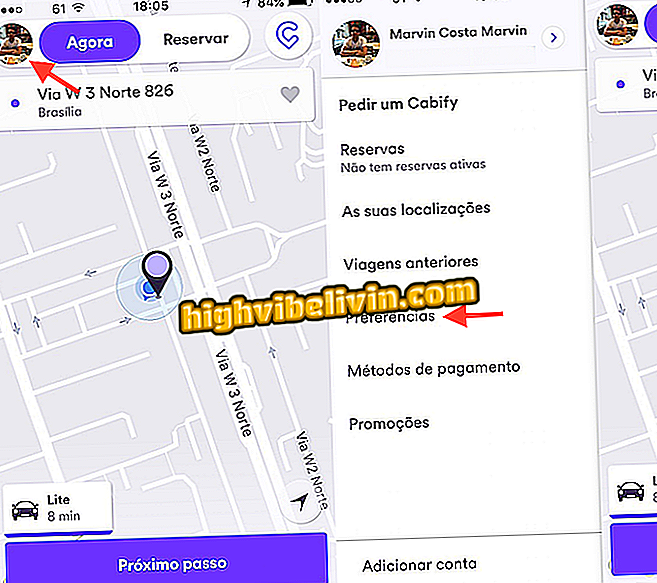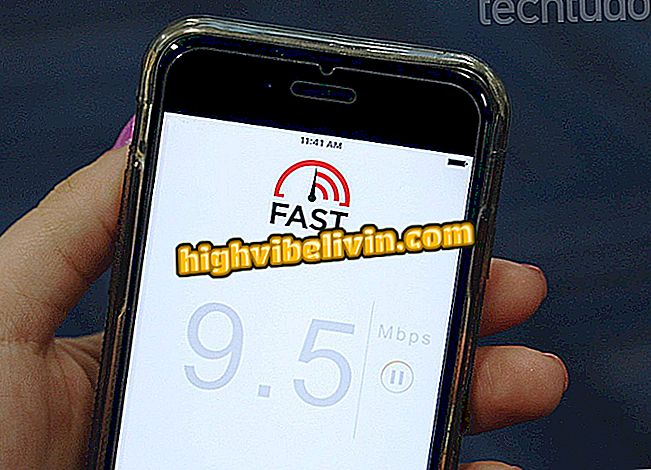iLovePDF: Jak převést, komprimovat, uspořádat a rozdělit dokumenty
ILovePDF je bezplatný online editor schopný manipulovat a upravovat PDF soubory. Mezi dostupné funkce patří převod souborů do formátu Microsoft Word, nástroj sady Office, který umožňuje text upravovat. Můžete také komprimovat dokumenty, abyste zmenšili velikost, připojovali a třídili stránky a dokonce rozdělili soubor pro vytváření samostatných souborů PDF.
Jak ukládat soubory do PDF? Podívejte se, jak to udělat na všech platformách

iLovePDF umožňuje provádět více změn v souborech PDF
Platforma je užitečná například pro studenty, kteří mohou optimalizovat úkoly z praktičnosti nástrojů. Tento postup je jednoduchý a intuitivní, aby šetřil čas při úpravách dokumentů v tomto formátu. Kromě toho je editor kompatibilní s hlavními prohlížeči: Chrome, Firefox, Safari nebo Internet Explorer. Podívejte se, v následujícím tutoriálu, jak používat hlavní funkce webové stránky iLovePDF.
Chcete koupit mobilní telefon, TV a další slevové produkty? Poznejte srovnání
Převést PDF do aplikace Word
Krok 1. Na domovské stránce iLovePDF zvolte "PDF for Word";

iLovePDF umožňuje převést PDF do aplikace Word
Krok 2. Klikněte na "Vybrat soubor PDF" a vyberte dokument uložený v počítači;

Vyberte soubory v počítači, které budou převedeny na iLovePDF
Krok 3. Stiskněte tlačítko "Převést na slovo" v dolní části obrazovky a spusťte konverzi;

Převést soubor PDF do aplikace Word v iLovePDF
Krok 4. Nakonec klikněte na "Download Word" a stáhněte soubor ve formátu .docx.

Stáhněte převedený soubor PDF do aplikace Word v iLovePDF
Komprimujte velikost
Krok 1. Na úvodní obrazovce iLovePDF zvolte "Compress PDF";

Klikněte na možnost komprese PDF v iLovePDF
Krok 2. Přejděte na "Vybrat soubor PDF" a vyberte dokument uložený v počítači;

Nastavte soubory PDF, které budou komprimovány pomocí iLovePDF
Krok 3. Nastavte úroveň komprese a stiskněte "Komprimovat PDF". Stojí za to připomenout, že čím vyšší je komprese, tím nižší je konečná kvalita souboru;

iLovePDF umožňuje zvolit úroveň komprese, která je zásadní pro konečnou kvalitu souboru
Krok 4. Po redukci se na stránce zobrazí procento komprese a velikost dokumentu. Chcete-li si jej stáhnout, stiskněte tlačítko Stáhnout soubor PDF.

Stáhněte komprimovaný soubor pomocí iLovePDF
Sloučení dokumentů
Krok 1. Na úvodní stránce webu zvolte "Přidat PDF";

Vyberte možnost sloučení souborů PDF do webu iLovePDF
Krok 2. Klikněte na "Vybrat soubory PDF" a vyberte dokumenty uložené v počítači, které mají být sloučeny;

Určete soubory, které budou sloučeny do ILovePDF
Krok 3. Vybrané položky se zobrazí v panelu a vy je můžete třídit podle svých preferencí. Chcete-li to provést, jednoduše klepněte a přetáhněte stránku do požadované pozice. Nakonec klikněte na tlačítko "Přidat PDF" v dolní části obrazovky;

iLovePDF umožňuje sloučit a třídit soubory podle potřeby
Krok 4. Přejděte na "Stáhnout kombinovaný PDF" a stáhněte soubor.

Stáhněte sloučený soubor do iLovePDF
Rozdělte stránky do různých souborů
Krok 1. Zvolte "Rozdělit PDF" z domovské stránky iLovePDF;

Vyberte, zda chcete soubory PDF rozdělit na domovskou stránku iLovePDF
Krok 2. Klikněte na "Vybrat soubor PDF" a označte dokument, který má být rozdělen;

Vyberte z počítačových souborů položky, které mají být rozděleny iLovePDF
Krok 3. Stránky můžete oddělit dvěma způsoby. Volba "Rozdělit podle intervalů" vytáhne všechny stránky v rámci požadovaného rozsahu a shromáždí je v jediném dokumentu. V níže uvedeném příkladu bude vytvořen PDF se stránkami 1 až 3. Klikněte na "Rozdělit PDF", abyste provedli oddělení;

iLovePDF umožňuje vybrat interval stránek pro dělení
Krok 4. Pomocí volby "Extrahovat všechny stránky" můžete vytvořit samostatnou PDF pro každou stránku. Chcete-li pokračovat, měli byste také kliknout na tlačítko Rozdělit PDF.

iLovePDF umožňuje oddělit všechny stránky souboru, s jedinečným PDF pro každého
Krok 5. Na konci přejděte na "Stáhnout soubor PDF" a uložte soubory.

Na konci si stáhněte samostatné PDF soubory z iLovePDF
Tam. Užijte si tipy, prozkoumejte iLovePDF a zapněte svůj PDF, kdykoliv budete chtít.
Prohlížeč se otevře na celé obrazovce a sám se zavře: jak řešit? Podívejte se na.

Jak převést soubory do PDF bez stahování programů